HEFLO le permite exportar los datos de su entorno mediante la replicación de la base de datos asociada. También puede personalizar sus exportaciones creando consultas adaptadas a sus necesidades.
Exportar Datos de las Vistas Disponibles
Puede exportar todos los datos contenidos en las diferentes vistas disponibles. Para obtener más información, consulte el artículo Tutorial: Exportación de datos.
Crear y Exportar Consultas Personalizadas
HEFLO permite crear consultas para extraer datos de varias vistas o restringir la información visible. Una vez que defina una consulta, podrá exportar los resultados en formato CSV.
Pasos para Crear y Exportar una Consulta
- Acceda al “Editor” y haga clic en el icono «Modo de visualización».
- Seleccione «Exportación de datos».
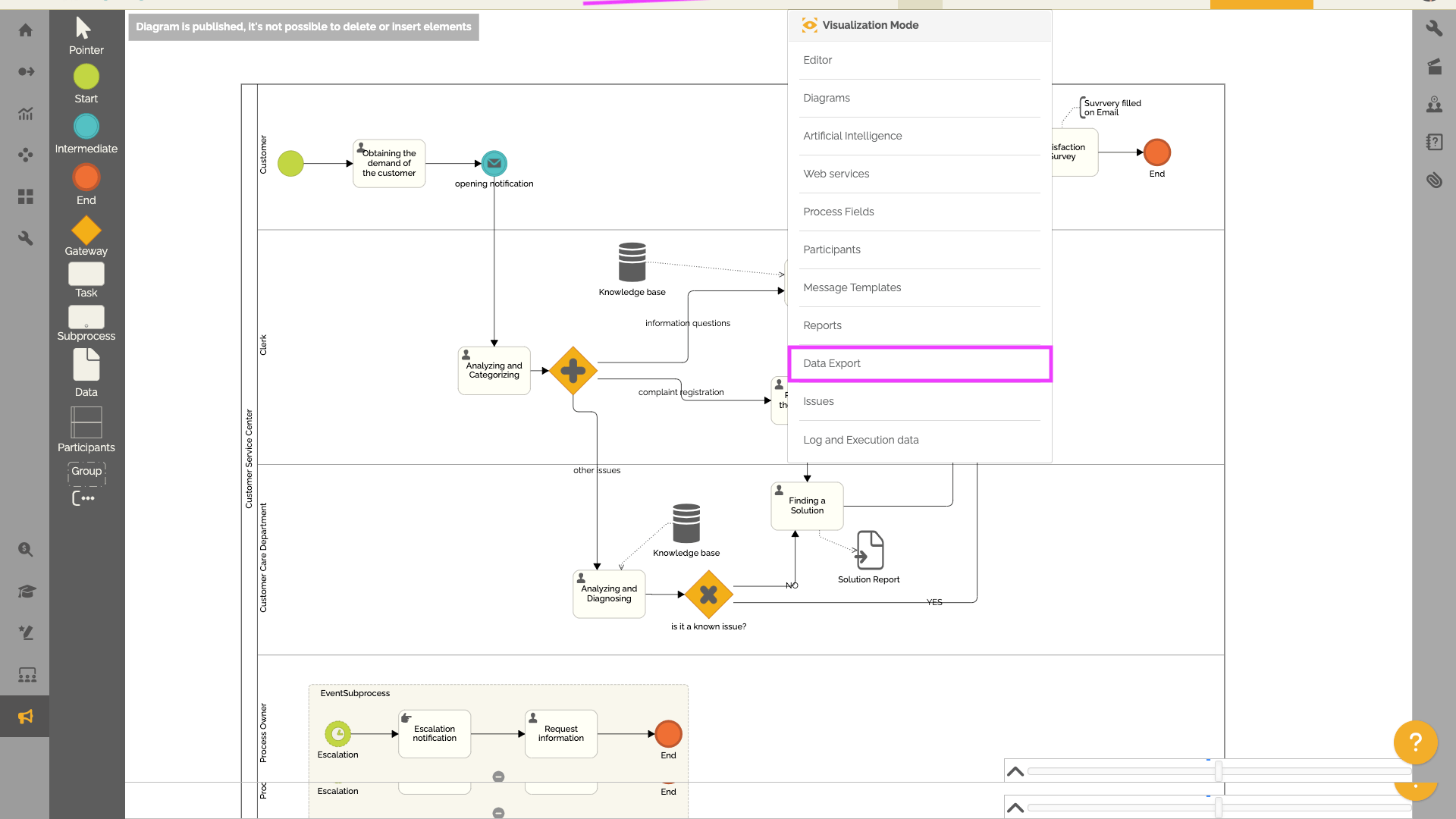
- Vaya a la pestaña «Consultas» para ver todas las consultas existentes.
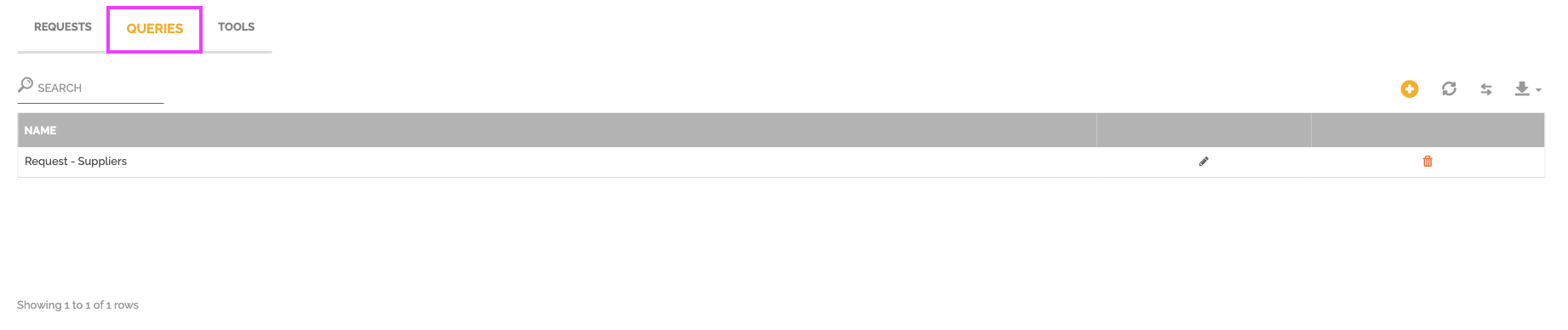
- Haga clic en el icono «+» para crear una nueva consulta.
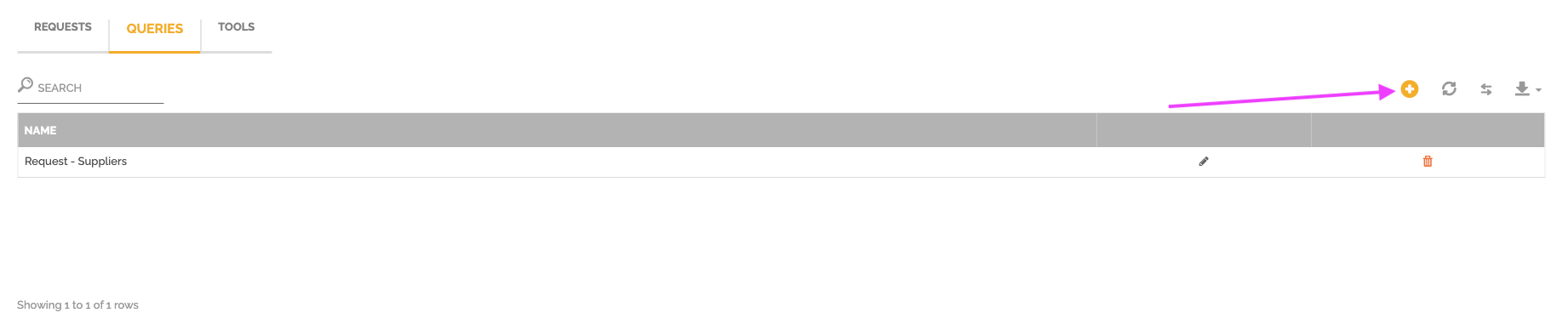
- Asigne un nombre a su consulta, escríbala siguiendo las normas de MySQL y seleccione la opción «Habilitado» para que esté disponible para exportar.
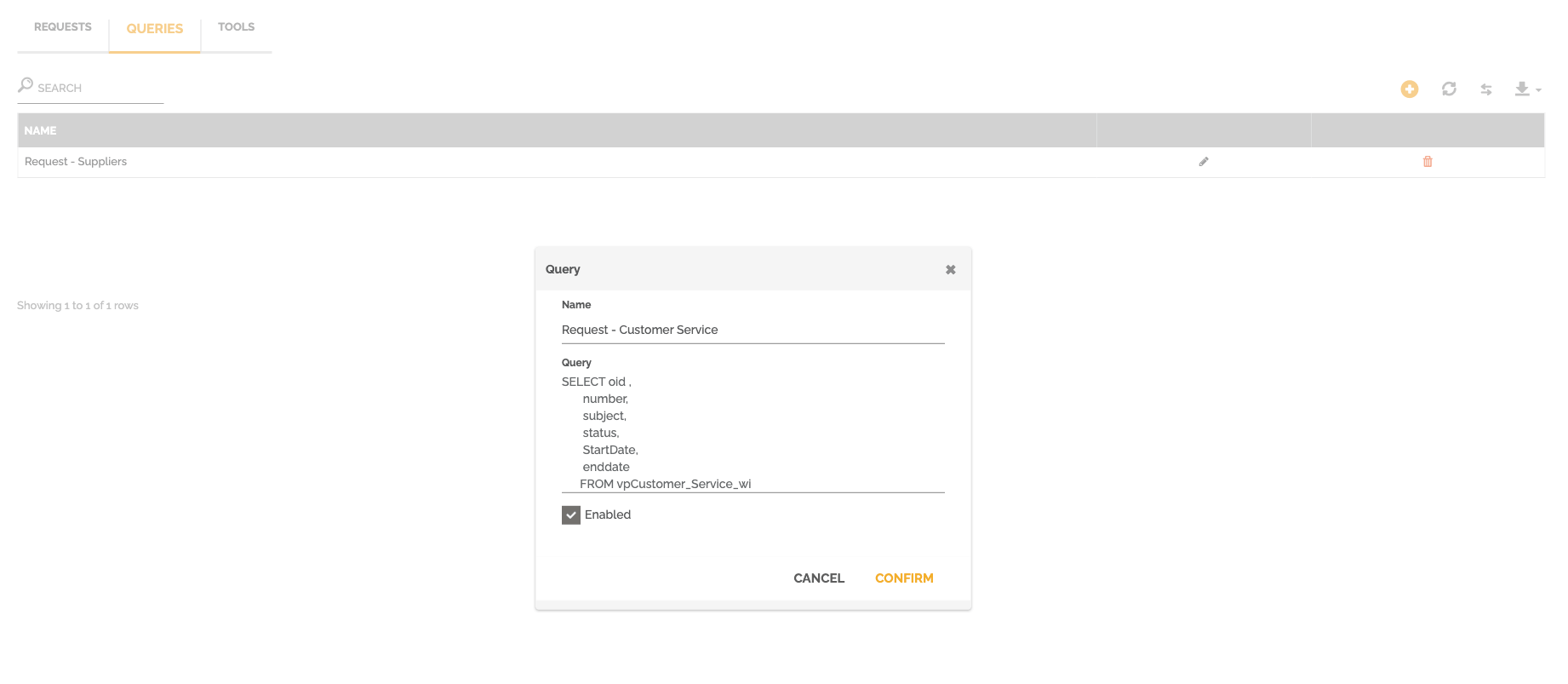
- Haga clic en «Confirmar» para guardar la consulta.
- Vaya a la pestaña «Solicitudes».
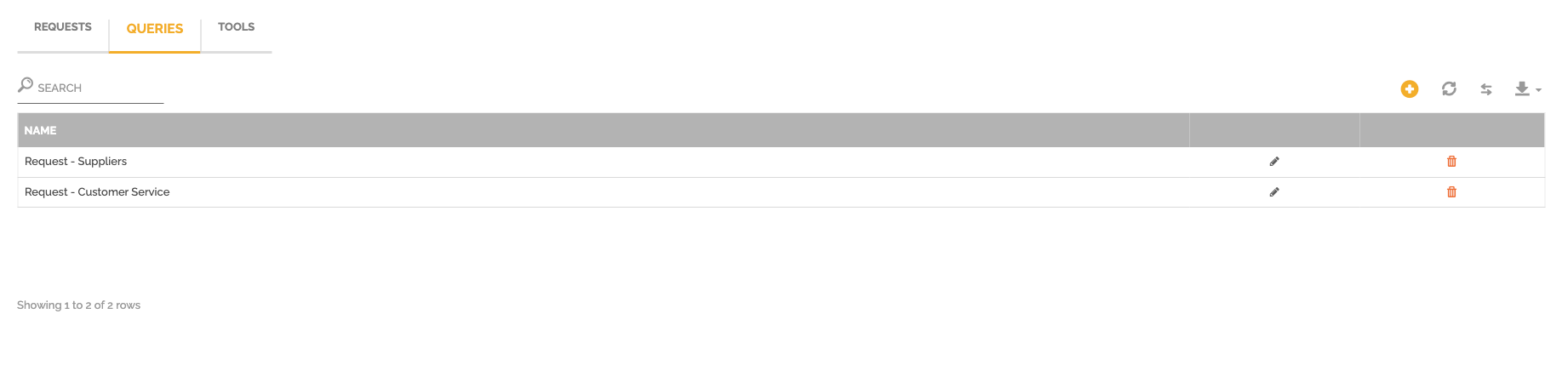
- Haga clic en el icono «+» para crear una solicitud de exportación.

- Elija entre:
- Exportar los datos predeterminados: consulte el artículo Tutorial: Exportación de datos para más información.
- Exportar los datos de una consulta específica.
- Seleccione la consulta deseada para descargar los datos correspondientes en formato CSV.
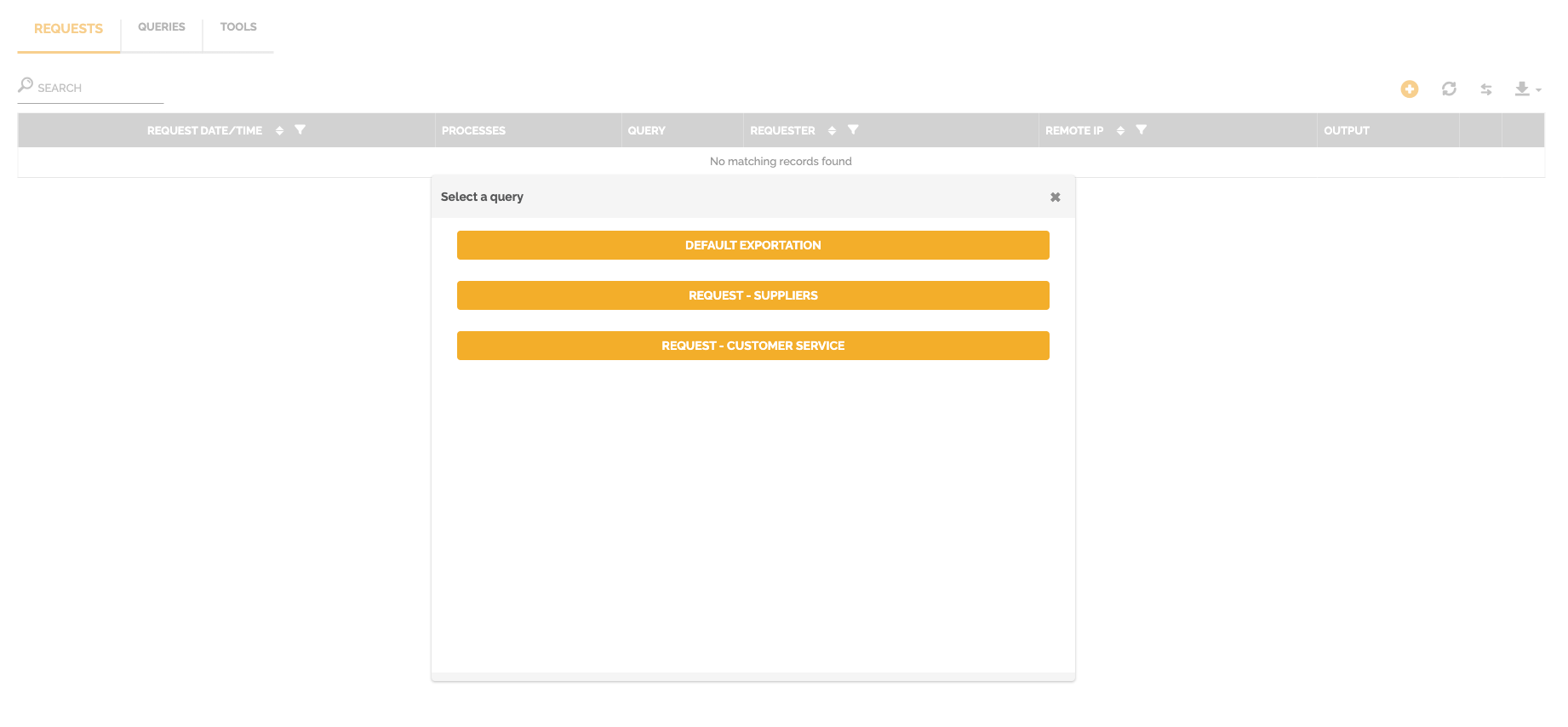
Añadir Filtros Dinámicos a las Consultas
Es posible configurar parámetros dinámicos para definir rangos de fechas antes de exportar los datos.
Pasos para Configurar un Filtro Dinámico
- Acceda al “Editor” y haga clic en «Modo de visualización».
- Seleccione «Exportación de datos».
- Vaya a la pestaña «Consultas», luego:
- Haga clic en el icono de lápiz para editar una consulta existente.
- O crea una nueva consulta.
- Añada una cláusula “WHERE” y escriba la condición definiendo un valor dinámico para los parámetros. Por ejemplo:
- :inicio para definir el parámetro de fecha de inicio.
- :fin para definir el parámetro de fecha de fin.
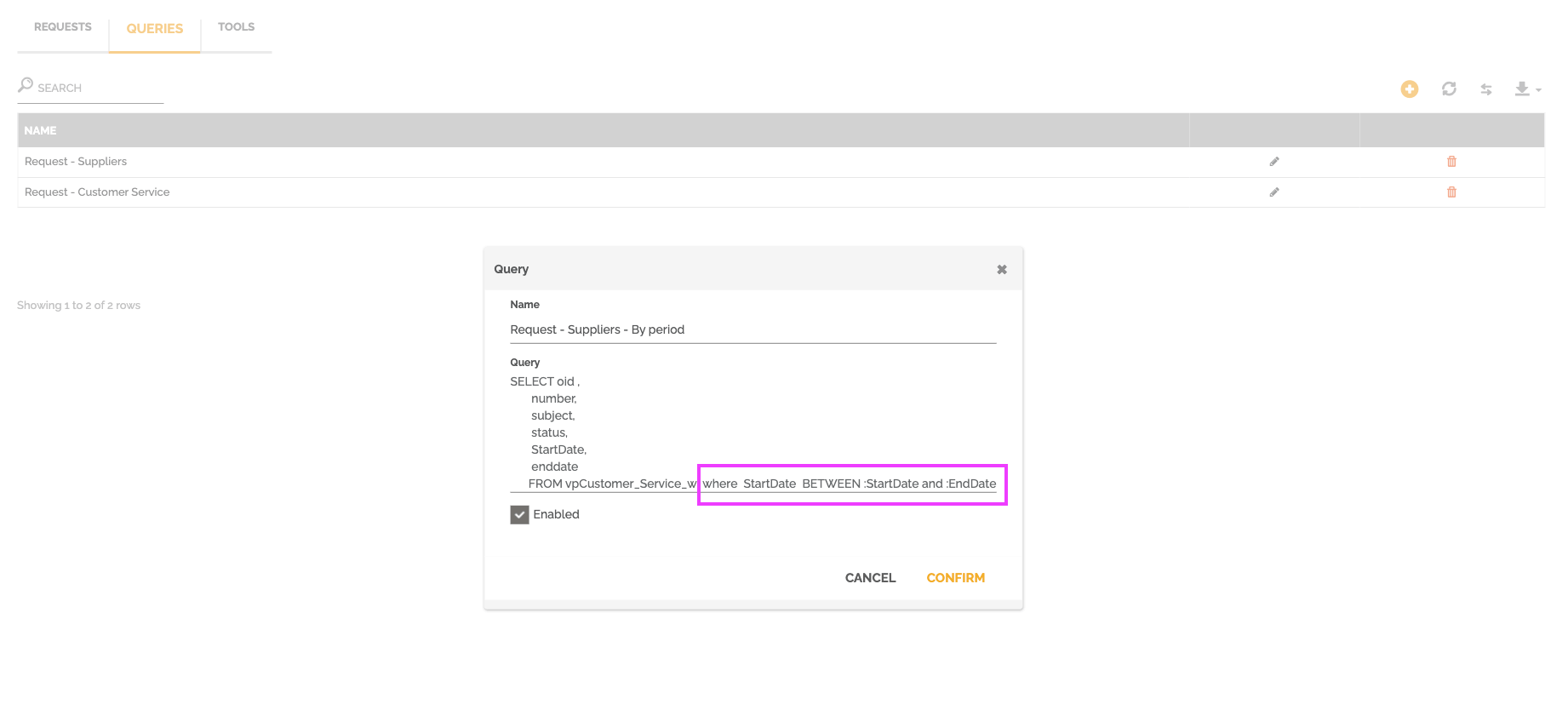
- Haga clic en «Confirmar» para guardar los cambios.
- Vaya a la pestaña «Solicitudes» y cree una solicitud de exportación.
- Seleccione la consulta que contiene los parámetros dinámicos.
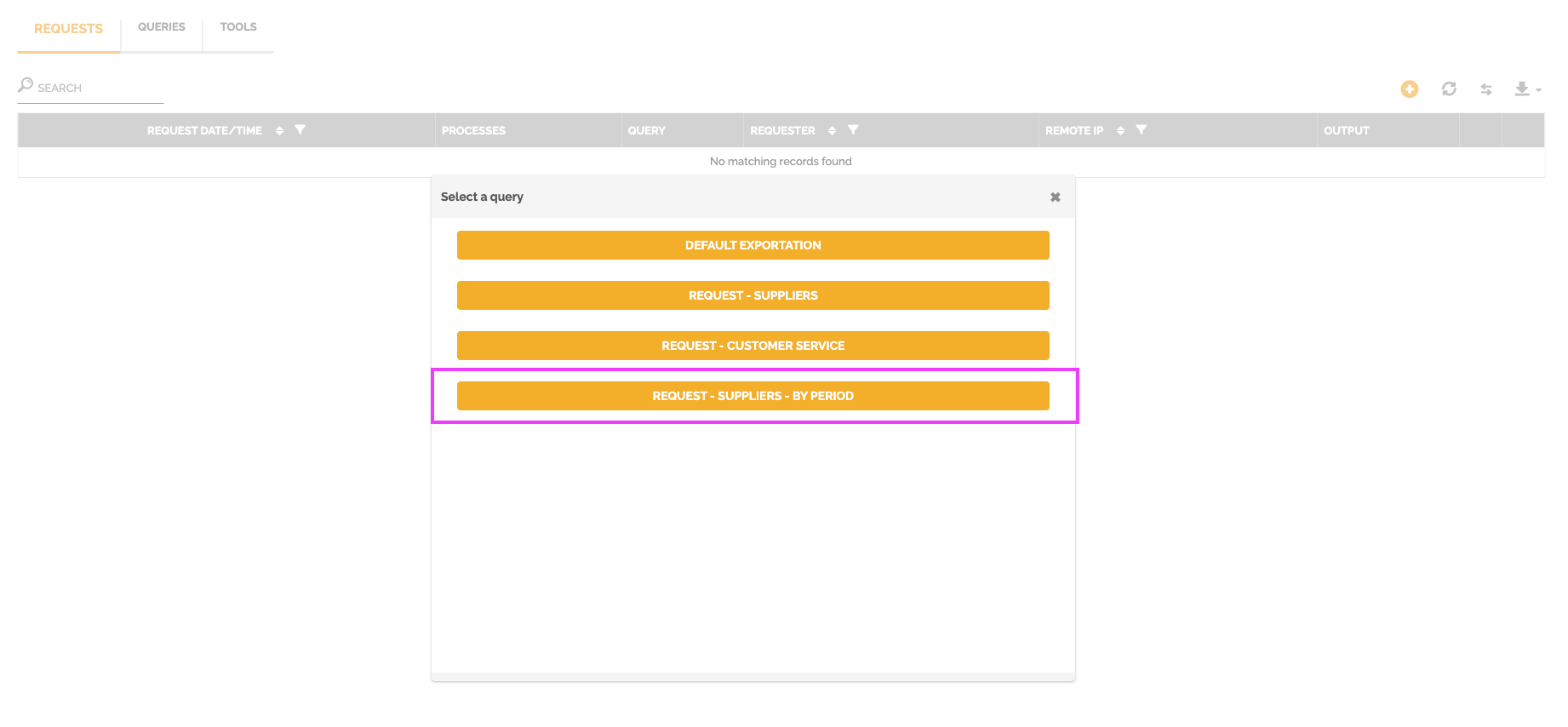
- Configure los parámetros introduciendo los valores para las palabras clave (ej.: inicio y fin).
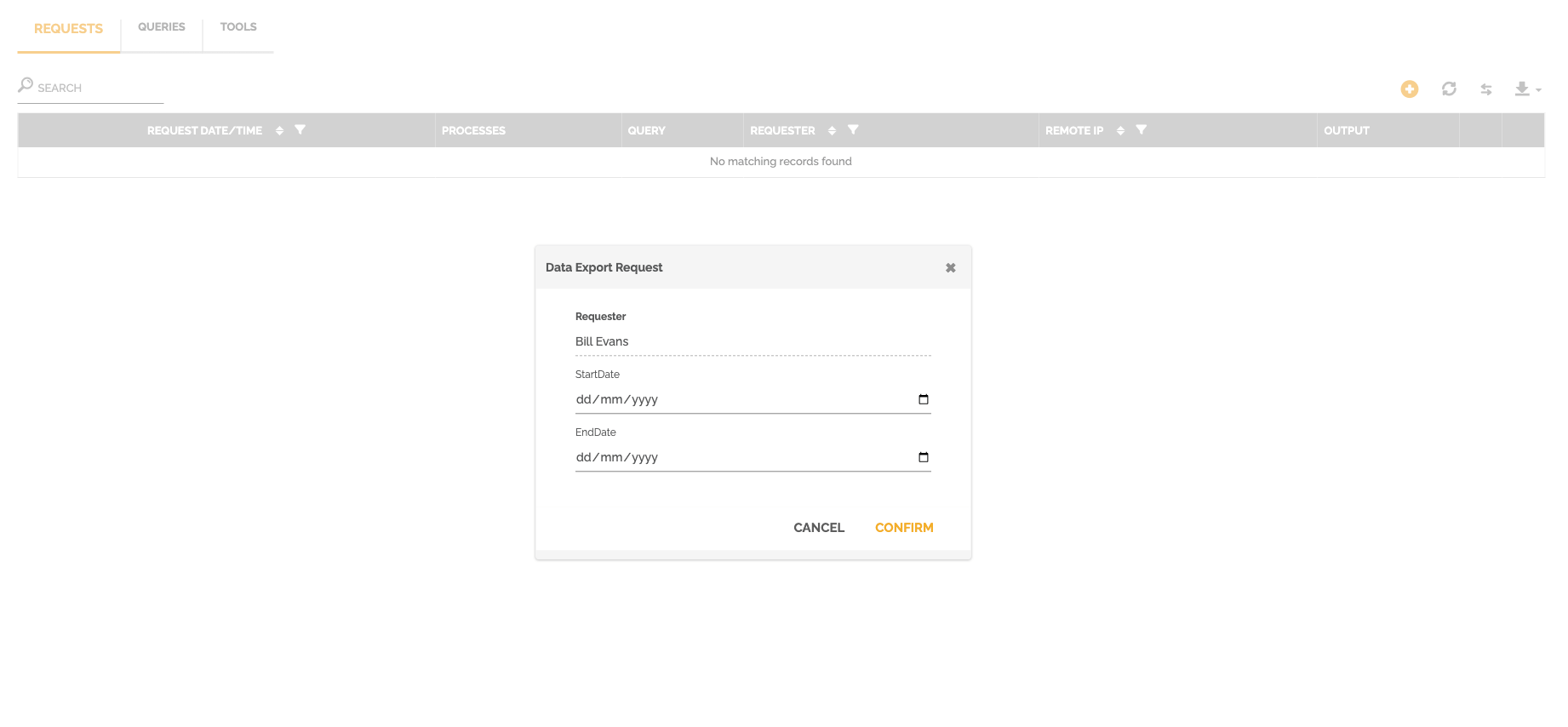
- Haga clic en «Confirmar» para exportar los datos.
Gestión de Permisos para la Exportación de Datos
La pantalla de exportación está disponible únicamente para administradores. Sin embargo, puede permitir que otros usuarios exporten datos específicos asignándoles un rol personalizado.
Pasos para Asignar Permisos de Exportación
- Cree un “rol personalizado” en la configuración. Para obtener más información, consulte el artículo Roles en HEFLO.
- Otorgue acceso a la “Lista de tareas” y active la opción «Permitir exportar datos».
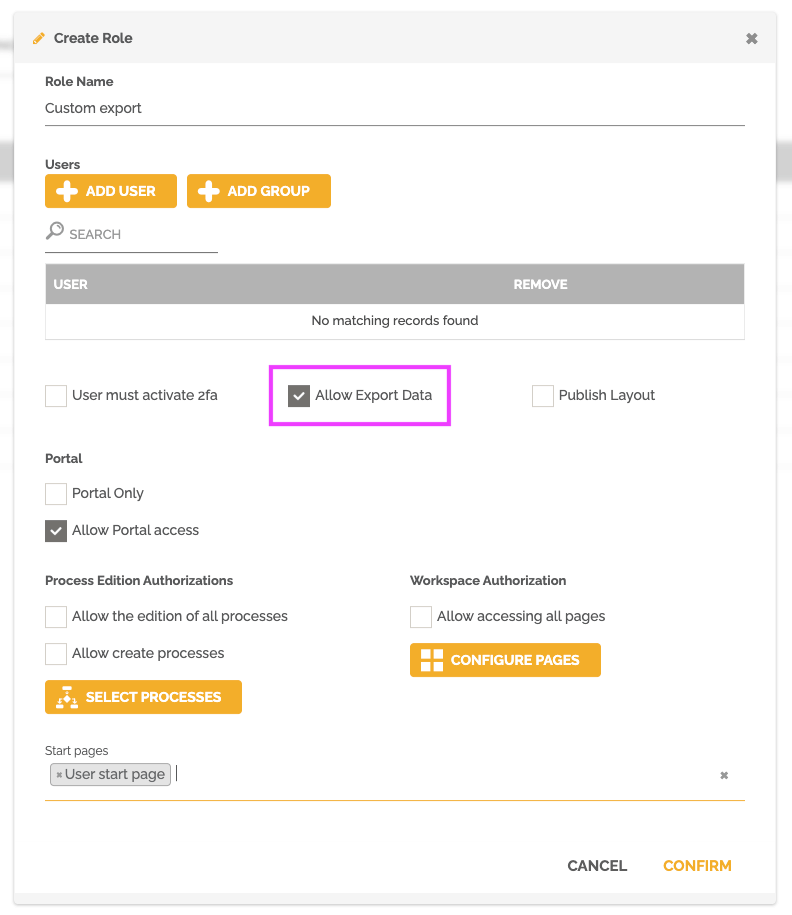
- Active las consultas específicas que el usuario podrá exportar (vea el punto 5 de la sección Crear y Exportar Consultas Personalizadas).
Exportar para Usuarios con un Rol Personalizado
Una vez configurado el rol, el usuario podrá exportar datos siguiendo estos pasos:
- Acceda a la “Lista de tareas”.
- Haga clic en el icono de “tres puntos”.
- Seleccione «Exportación de datos».

- Elija la consulta deseada y descargue los datos en formato CSV.
Nota: La opción de exportar datos predeterminados no está disponible para los usuarios con este tipo de rol.
